


时下,无论是发布传统博客还是新兴的微博,对于图片处理的要求已经不仅仅局限于单张图片的美化,能拼接合并多张图片更是众望所归的热点。于是,在用户对于手机拼图功能日渐高涨的呼声中,“美图秀秀iPhone版”1.2.0最新版本终于在近日正式上架。下面就让我们看看在PC版上获得不错口碑的拼图功能,具体在iPhone上是如何实现的吧。
手机图片拼图的纪元
美图秀秀iPhone版主界面在“美化图片”按钮下面添加了独立的“拼图”功能,点击进入后二级页面提供拼图种类的选取,包括“模板拼图”、“自由拼图”、“图片拼接”三种。在模板选择的时候可以看到上方的简单示例。
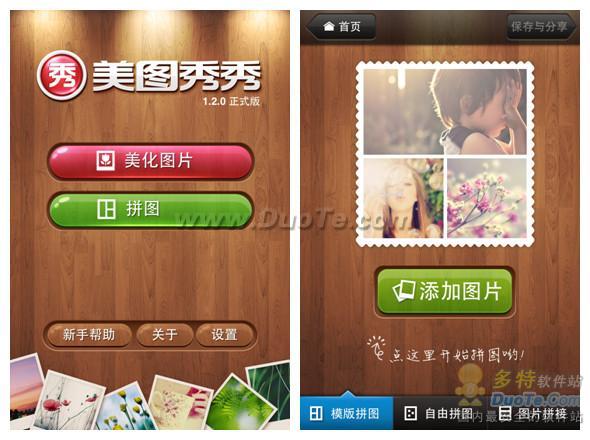
图1
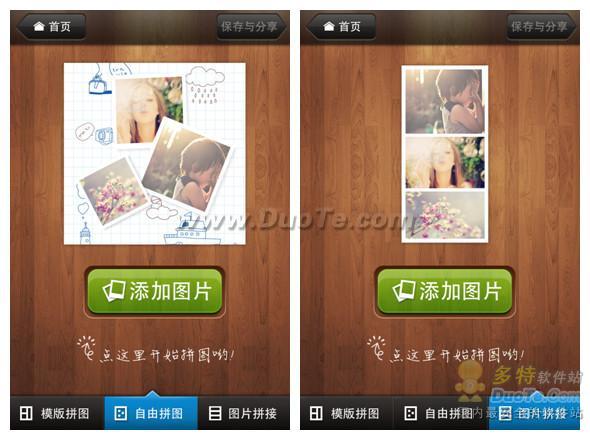
图2
一、 新手帮助
新手帮助中添加了拼图教程,三种方式均有图文简介。
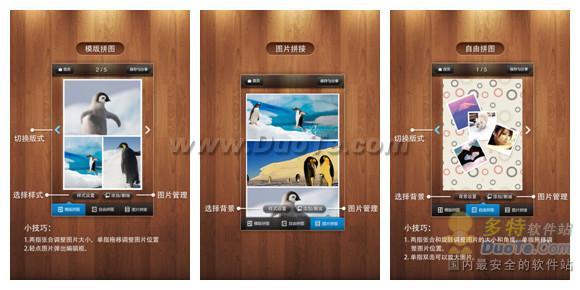
图3
二、 添加图片
添加图片功能灵活性还是比较大的,可以同时选中图库中的多张照片。点击已经选中图片左上角的小叉可以取消选中的图片。
图片选择完毕后点击“开始拼图”进入拼图界面,如果觉得选择的图片不理想,后面还是可以进行替换和重选的。
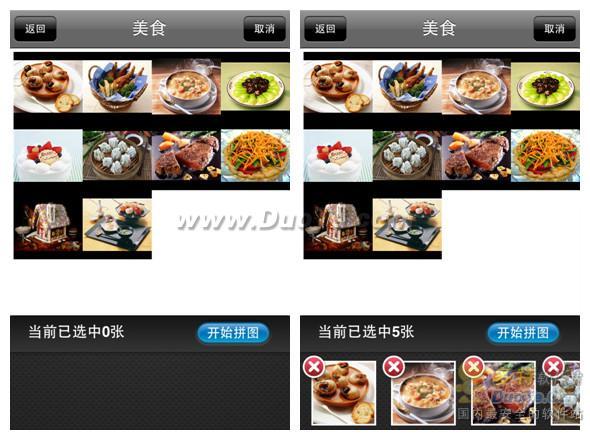
图4#p#副标题#e#
三、 模板拼图
模板拼图是一种给定模板的拼图方式,虽然说是给定模板,但是根据张数不同,模板会自适应进行调整,但是默认五种模板的显示方式已经有个了大概的界定。
点击单张图片可以进行旋转、翻转等操作,如果是没有完全显示的大图,还可以通过拖拽改变其显示的位置。
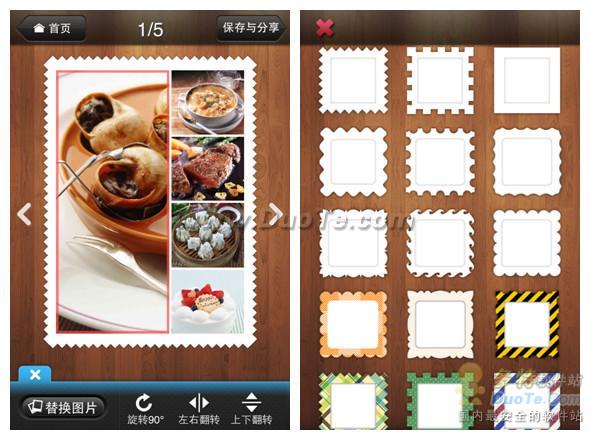
图5
其它模板三张图片时效果图。
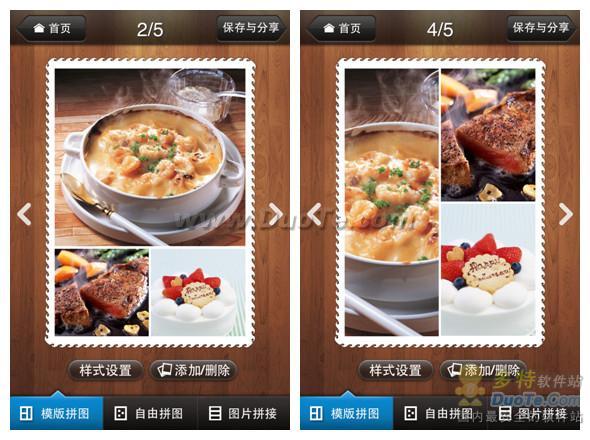
图6
四、自由拼图
自由拼图在PC版美图秀秀上很受欢迎的功能,用户可以指定一个背景,然后将图片扔到背景上,就好像冲洗的照片铺在桌面上一样赏心悦目。
iPhone版的自由拼图功能可以不错的实现PC版几乎所有功能,通过拖拽、多点触摸可以将图片旋转角度、放大,最终放置在自己想要的位置。

图7
根据图片张数的不同,点击左右箭头,软件也会自动给出一些图片的排列方式。
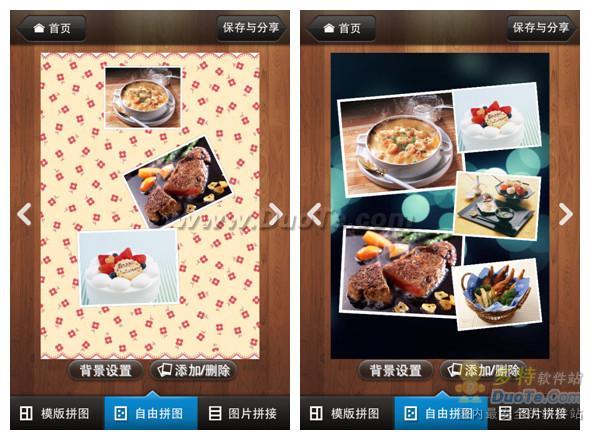
图8#p#副标题#e#
五、 图片拼接
其实使用的最多的拼图功能还是“图片拼接”,图片拼接功能是将图片按照统一宽度一张张简单拼接在一起,再加上一个边框。虽然简单,却是图片展示最好的方式。尤其在微博上,通过点击查看大图,就可以清晰的看到所有图片的原貌。
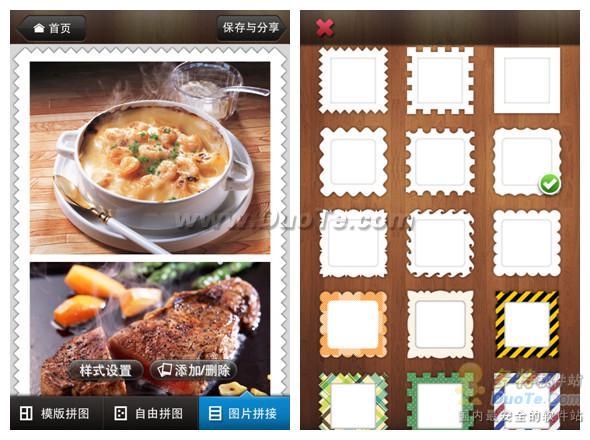
图9
六、分享功能
拼图完成的图片,可以直接分享到新浪微博或者人人网,操作同样方便。这下可以只发一条文字就涵盖完整的图片内容,让手机发微博信息不再单薄。
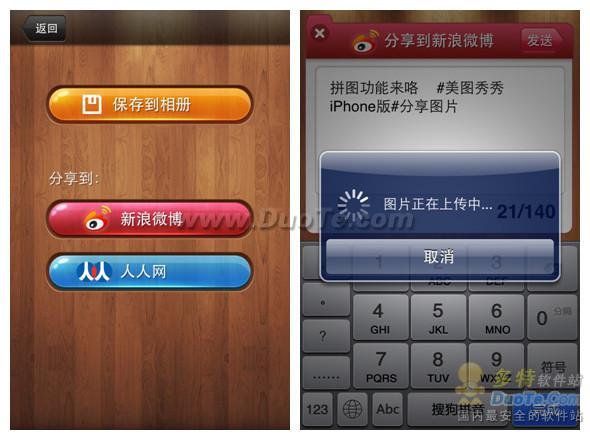
图10
使用“美图秀秀iPhone版”拼图功能处理图片并直接分享到新浪微博效果。
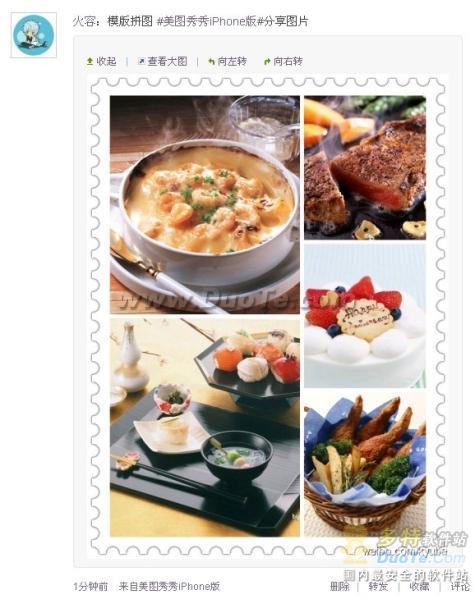
图11
总结:
以后出去吃大餐或者游山玩水就不用一张张图片发直播了,可以在酒足饭饱或者游玩尽兴的空余选出最中意的几张照片,使用“美图秀秀iPhone版”进行拼图就可以得到信息完整赏心悦目的美图喽!现在就赶快去AppStore下载试用吧!#p#副标题#e#



